MP3 konvertálása FLAC online formátumba ingyenesen és asztali számítógépre a minőség elvesztése nélkül
Előfordulhat, hogy az eszközén vagy a hangberendezésén sok MP3 fájl található. Bár az MP3 kiváló kompatibilitást kínál, nem nyújt olyan jó hangminőséget, mint a FLAC fájlok. Sok lejátszó és eszköz támogatja a FLAC fájlokat is. Sőt, a CD-n lévő zenék tökéletes másolatát kínálja apránként, de az eredeti fájlméret felével. Őszintén szólva, a FLAC jobban szól, mint az MP3 fájlok, és nehézség nélkül élvezheti különféle eszközökön.
A változás érdekében MP3 FLAC-ra, akkor hatékony és hatékony konvertereket kell használnia. Ennek ellenére számos olyan programot megvizsgáltunk és kiválasztottunk, amelyek segíthetnek megoldani ezt a nehéz helyzetet.
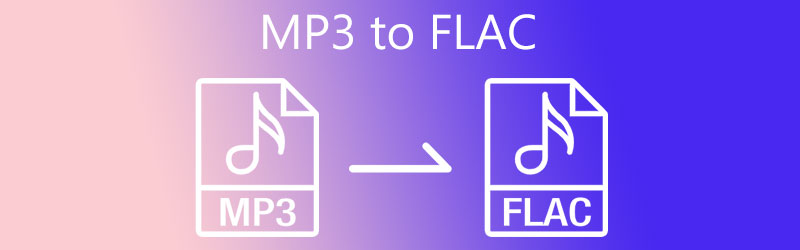
- 1. rész MP3 konvertálása FLAC formátumba ingyenesen online
- 2. rész. MP3 konvertálása FLAC formátumba asztali számítógépen
- 3. rész. GYIK az MP3-ról a FLAC-ra
1. rész MP3 konvertálása FLAC formátumba ingyenesen online
Az alábbiakban bemutatunk néhány hatékony online eszközt, amelyek lehetővé teszik az MP3 fájlok ingyenes konvertálását FLAC formátumba. Az általunk kínált eszközök nem igényelnek telepítést, így nem foglalnak helyet a meghajtón vagy az eszközön. Folytassa az olvasást, hogy megkapja a szükséges információkat.
1. Vidmore Free Video Converter
Az első a listán Vidmore Free Video Converter. A program teljes mértékben kompatibilis a Windows és Mac számítógépekkel, így az átalakítást tagság regisztrációja nélkül is végrehajthatja. Sőt, szinte az összes főbb audio- és videoformátumot támogatja. Ezek közé tartozik az MP3, FLAC, OGG, M4A, WMA, WMV stb. Ennél is fontosabb, hogy kezeli az egyszeri és a kötegelt konvertálást is, így egyszerűbb több fájl egyidejű importálása és konvertálása. Tegyük fel, hogy szükségesnek találja a kimenet módosítását. Ebben az esetben megteheti, mivel ez a program egy egyszerű profilszerkesztőt integrál. Másrészt itt található egy részletes útmutató az MP3 ingyenes online konvertálásához FLAC formátumba.
1. lépés. Nyissa meg a Vidmore Free Video Converter webhelyét. Ehhez nyissa meg a böngészőt a számítógépén, írja be a webcím hivatkozását a címsorba, majd nyomja meg az Enter billentyűt a számítógép billentyűzetén.
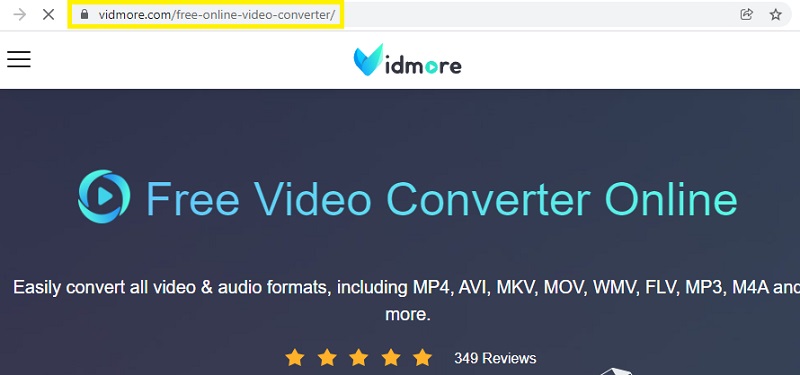
2. lépés. Miután eljutott a főoldalra, kattintson a gombra Fájlok hozzáadása konvertáláshoz gombot a program elindításához. A rendszer kérni fogja, hogy keresse meg és töltse fel az MP3 fájlt. Ha először használja az eszközt, akkor át kell futnia az indító gyors telepítésén. Ezután a szokásos módon konvertálhatja.
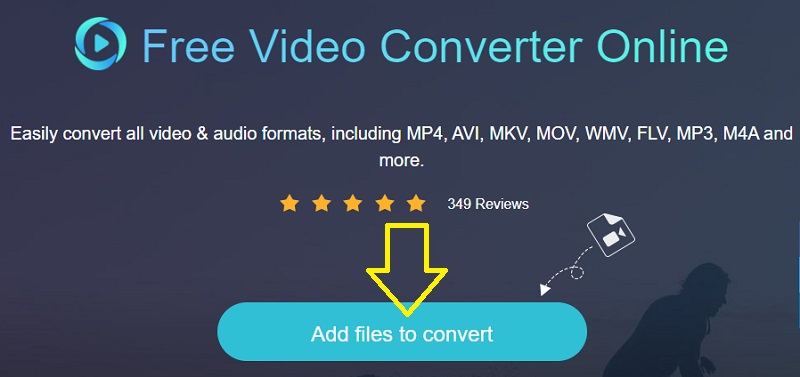
3. lépés Az MP3 fájlok feltöltése után lépjen a Hang formátum panelre kattintva Zene ikon. Addigra látni fogja a hangformátumok listáját. Innen válassza ki FLAC. Ha szeretné, módosítsa a paramétereket a gombra kattintva Felszerelés ikon. Módosítsa a beállításokat saját igényei szerint, és nyomja meg rendben a beállítások megerősítéséhez.
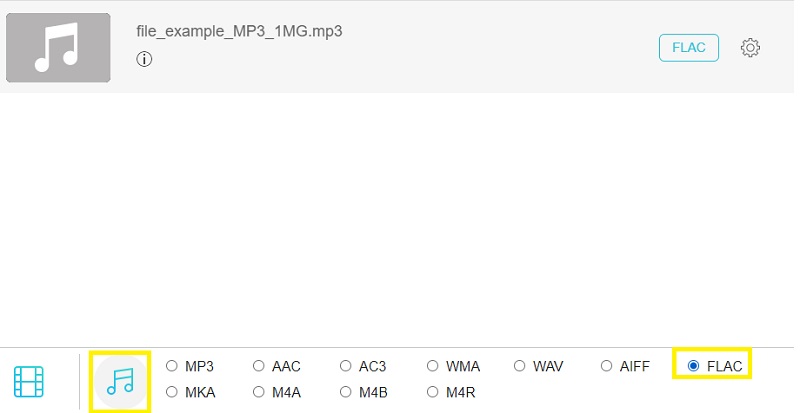
4. lépés Ha végzett a konfigurációval, állítsa be a kimeneti fájl célhelyét. Végül kattintson a Alakítani gombot az MP3 FLAC formátumba konvertálásához.
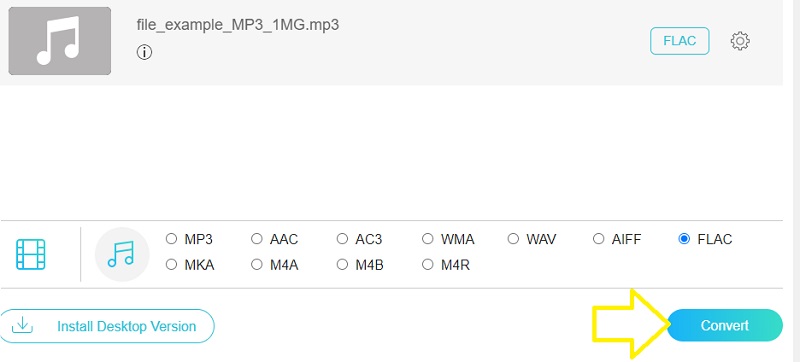
Előnyök:
- Lehetővé teszi a paraméterek szerkesztését.
- Több hangfájl konvertálása egyszerre.
Hátrányok:
- Támogatja a korlátozott formátumokat.
2. CloudConvert
A CloudConvert jó alternatíva, ha egy másik online programot keres az MP3 ingyenes letöltéséhez FLAC konverterré. Az eszköz különféle célokra hasznos. Lehetővé teszi hang, videó, kép, prezentáció, dokumentum és sok más konvertálását. Ezenkívül egy könnyen használható felülettel rendelkezik, amely képes a médiafájlok konvertálására az eszközzel kapcsolatos előzetes tapasztalat nélkül is.
1. lépés. Indítson el egy böngészőt eszközén, és lépjen a CloudConvert webhelyére.
2. lépés. Kattints a Válaszd ki a fájlt gombot a cél MP3 fájl feltöltéséhez a főoldalról. Igényeitől függően a Google Drive-ból, a Dropboxból és a OneDrive-ból is feltölthet.
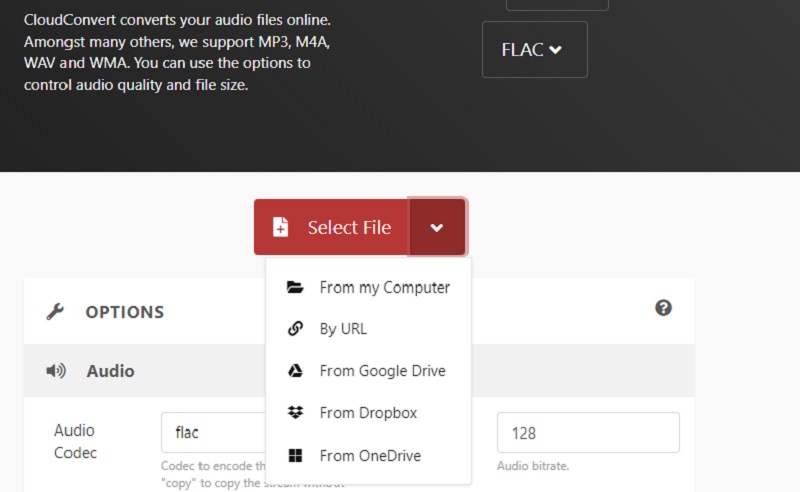
3. lépés Ezúttal válasszon kimeneti formátumot. Ebben a konkrét forgatókönyvben válassza ki a FLAC-ot kimeneti formátumként.
4. lépés Végül nyomja meg a gombot Alakítani gombot a fájl feldolgozásának elindításához.
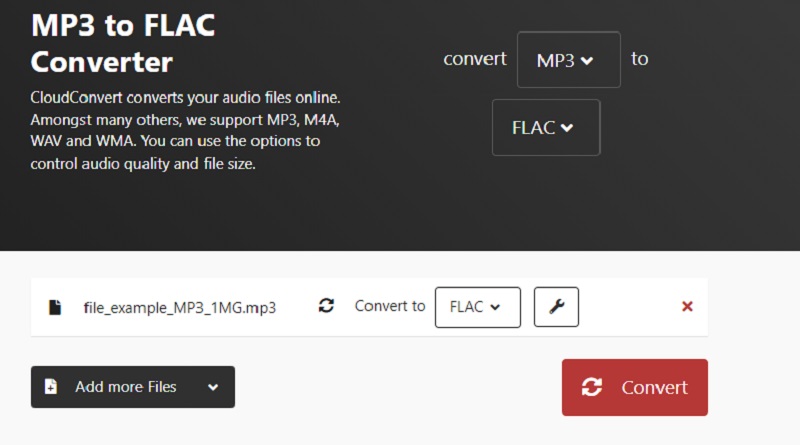
Előnyök:
- Különféle feltöltési módokat biztosít.
- Hangszerkesztési funkciók.
Hátrányok:
- Korlátozott idő a fájlok feldolgozására.
3. Convertio
A Convertio egy webalapú alkalmazás is, amely közvetlenül konvertálja a fájlokat a weboldalról, mint a korábbi programok. Választhat a helyi meghajtóról és a felhőalapú tárhelyről való feltöltésre. Ráadásul az eszköz minden eszközzel kompatibilis, beleértve a mobileszközöket is, anélkül, hogy bármit is telepítene.
1. lépés. A böngészőben írja be a webhely címsorát a címsorba.
2. lépés. Kattints a Válassza a Fájlok lehetőséget gombot a főoldalon a konvertálni kívánt MP3 feltöltéséhez.
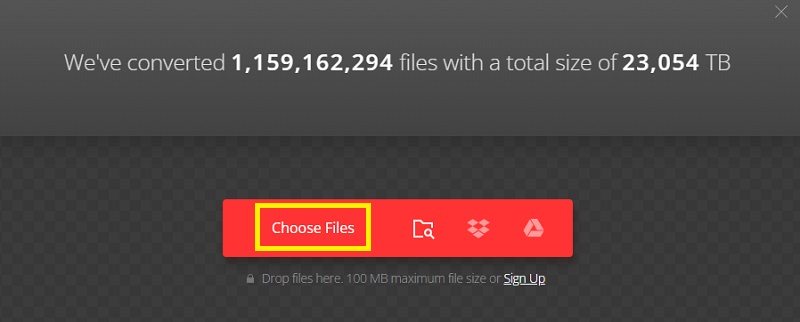
3. lépés Most nyissa meg a hangformátum tálcáját, és válassza ki FLAC a választékból. A fenti lépések elvégzése után kattintson a Alakítani gombot az átalakítás végrehajtásához.
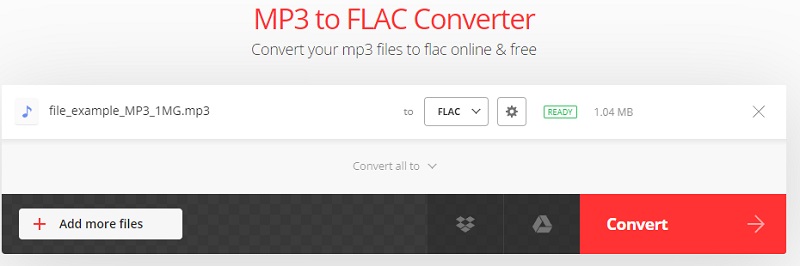
Előnyök:
- Módosítsa az audio paramétereket.
- Videókompresszor jár hozzá.
Hátrányok:
- Legfeljebb 100 MB fájlméret tölthető fel.
2. rész. MP3 konvertálása FLAC formátumba asztali számítógépen
Esetleg offline alkalmazást is fontolgat, mivel nem minden felhasználó fér hozzá folyamatosan az internetkapcsolathoz. Vidmore Video Converter az egyik ajánlott program. A konvertálás elsődleges funkciója mellett az eszköz média-metaadat-szerkesztőként, hang- és videószerkesztőként, diavetítés-készítőként és még sok másként is szolgál.
Ha siet, és több fájlt kell konvertálnia, az eszköz hasznos az ilyen jellegű igények kielégítésére. Nem kell aggódnia a fájl mérete vagy a konvertálások száma miatt sem a programmal.
Mivel ez az eszköz elérhető Windows és Mac rendszeren, használhatja MP3-FLAC konverterként Windows és Macintosh rendszeren. Csak kövesse az alábbi lépéseket, hogy megtanulja, hogyan kell használni.
1. lépés Töltse le és telepítse a programot
Az első dolog, amit meg kell tennie, hogy töltse le ezt a programot a számítógépére. Kattints a Ingyenes letöltés gomb alatt. Eszköze operációs rendszerétől függően választhat a Mac és a Windows verziók között. Telepítse az alkalmazást, és indítsa el.
2. lépés: Adjon hozzá MP3 fájlokat a konvertáláshoz
Amikor az alkalmazás fut, látni fogja a fő felületet, amely egy nagyot jelenít meg Plusz ikon. Kattintson rá, és töltse fel a konvertálni kívánt MP3 fájlt. Kattintson a Fájlok hozzáadása a bal felső sarokban további fájlok hozzáadásához vagy tömeges konvertálásához.
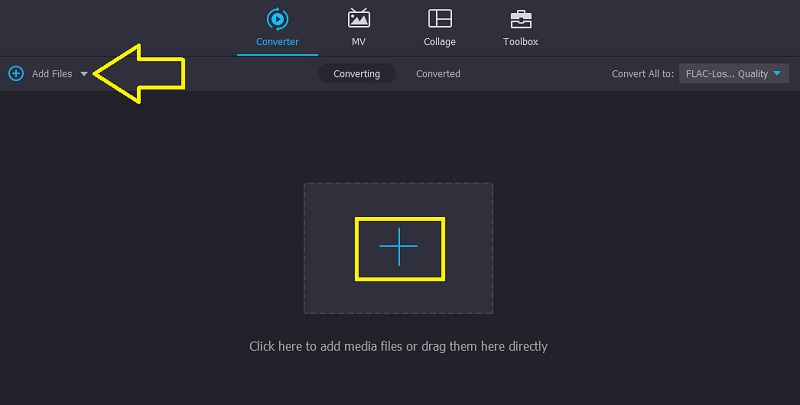
3. lépés. Válassza ki a kimeneti formátumot
Az MP3 fájl feltöltése után válassza ki a hangsáv kimeneti formátumát. Bontsa ki a Profil tálcát, és menj a Hang lapon. A bal oldali panelen válassza a FLAC lehetőséget, és válasszon egy hangprofilt.
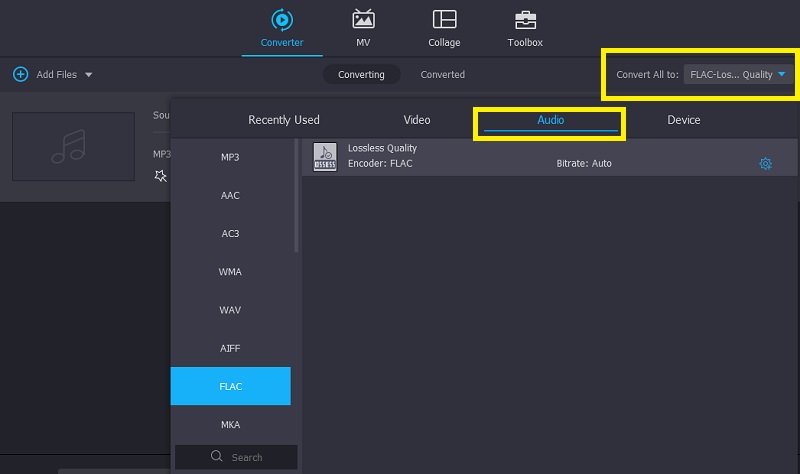
4. lépés: Indítsa el az audiofájlok konvertálását
Most, hogy kiválasztotta a kimeneti formátumot, beállíthat egy fájl célhelyet a kimeneti fájl számára. Kattintson a Nyissa meg a kimeneti mappát az interfész legalsó részén, és állítsa be a kimeneti mappát. Ezt követően kattintson a Összes konvertálása gombot a fájl feldolgozásának megkezdéséhez.
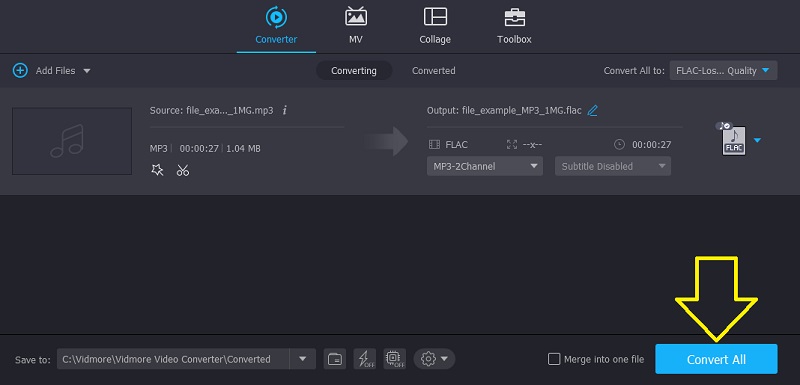
3. rész. GYIK az MP3-ról a FLAC-ra
Az MP3 FLAC formátumba konvertálása javítja a minőséget?
Valójában ez nem javítja az MP3 fájl minőségét. Az MP3 veszteséges formátum, míg a FLAC veszteségmentes. A veszteséges formátumról veszteségmentes formátumra konvertáláskor nem lesz észrevehető minőségjavulás.
Mi a különbség a FLAC és az MP3 között?
Az MP3 eldobja az adatokat a dekódolási folyamat során, míg a FLAC nem. A FLAC fájlok azonban nagyobb méretűek, mint az MP3.
Átalakíthatja a FLAC-ot MP3 formátumba a minőség elvesztése nélkül?
A minőség elvesztése az átalakítás során elkerülhetetlen. A veszteségmentes hangátalakításhoz használhatja a Vidmore Video Convertert.
Következtetés
Ezek azok az eszközök, amelyek segítségével változtathatsz MP3-ból FLAC-ba Mac-en vagy Windows PC. Ha nem aggódik a hálózat miatt, akkor előnyben részesíti az online eszközöket. Másrészt az asztali eszközök előnyösebbek, ha az internet nem mindig elérhető. Ebből a szempontból erősen ajánlott a Vidmore Video Converter. Bármikor használhatja internetkapcsolattal vagy anélkül.


